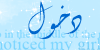تنظيم الايميل
2 مشترك
صفحة 1 من اصل 1
 تنظيم الايميل
تنظيم الايميل
من الايميل للفائدة تم نقلة
[
الـسـلامـ عـلـيـكـمـ


مثل ماهو باين من العنواااان .. راح أحاول أشرح في الإيمـيل هذا أهم الأشياء الموجودهـ في بريد الهوتميل واللي بواسطتها تقدر تنظم ايميلك ويطلع رجال تفخر فيه بين الرجاجيل
.. راح أحاول أشرح في الإيمـيل هذا أهم الأشياء الموجودهـ في بريد الهوتميل واللي بواسطتها تقدر تنظم ايميلك ويطلع رجال تفخر فيه بين الرجاجيل .. صب القهوهـ ياورع خخخخخخ
.. صب القهوهـ ياورع خخخخخخ
/راح يكون الإيميل عن الأشياء هذي
(1)
تنظيم المسجات في فولدرز

(2)
تغيير واجهة الإيميل والألوان

(3)
 كيف تصلح لك توقيع وتترك عنك البصم
كيف تصلح لك توقيع وتترك عنك البصم

(4)
 وشلون ترسل ايميل محطرم
وشلون ترسل ايميل محطرم

يمكن كثير يعرفون هالأشياء .. بس أكيد فيه كثير مايعرفونها .. ف علشان هذولي الكثير اللي مايعرفونها لازم نخليهم يعرفونها ..وعسى الشرح يكون سهل ويفهمون على طول ومايعقدونا معهم هع
..وعسى الشرح يكون سهل ويفهمون على طول ومايعقدونا معهم هع

 طـيب .. خلون نبتدي .. ياجرحي الندي .. حسبي على الأيام والحظ الردي
طـيب .. خلون نبتدي .. ياجرحي الندي .. حسبي على الأيام والحظ الردي

(1)
تـنـظـيم المسجاااات في فولدرز بطريقتين مانول و اوتوماتيك
نبدأ أول شيء بالمـانول .. واللي انت بنفسك تحدد المسجات اللي تبي .. وتحطها في فولدر خاااص
اول شيء نسويـه .. نصلح فولدر جديد .. ونسميـه بالأسم اللي نبي . مثل ماتشووف بالصورهـ
New Folder ونختار Move to نرووح لـ

 ونسميـه .. ونـتـمـم لـه عقب اسبووع
ونسميـه .. ونـتـمـم لـه عقب اسبووع

وراح يطلع لك ع اليســار مثل ماتشوف هنا Save بعدين نضغط

خلاص ..بعدها انت ترووح ع المسجااات اللي تبـي انها تكون في الفولدر هذا .. واذا حددتها .. تروح لكلمة
Move to
فوووق .. وتختار منها اسم الفولدر الجديد اللي انت سويتـه ..
طبع هذي الطريقه اليدويـه أو المانول .. واللي انت بنفسك تقوم وتحدد المسجات وترسلها للفولدر اللي تبي

الطريقـة الثانيـه .. وهي الطريقـه الاوتوماتيكـيـه
وطريقتها انك أولا تروح تصلح فولدر جديد .مثل ماسوينا في الخطوهـ السابقـه
اذا خلاص سويتـه
Options ترووووح لـ
فوق على اليميـن

Customize your mile بعدين تحصل تحت في قائمـة
Automatically sort e-mail into folders أضغط علـى
New Filter اختر

راح يفتح لك هالبيـج

(1)
في الخانه هذي .. تحدد .. أنك راح تستقبل الرسائل ووضعها تلقائيا بنـاء على الأسم, الأيميل، المووضووع ... الخ
أنـا اخترت انها تكون بنـاء على الأسم اللي راح احطـه
(2)
بعد ما اخترت انـك راح تستقبل بناء على اسم المرسل .. هن تحدد . هل يحتوي على هالأسم أو يبدأ أو ينتهي أو ..الخ
Limits ع العموووم الخطوتين 1 و 2 تعتبر مثل الـ
بحيث انها تحدد اللي تبي بالضبط
(3)
هنا تكتب الأسم اللي راح توصلك الرسالـه فيـه .. مثل ما هو واضح بالصورهـ
(4)
أخيرا .. لازم تحدد الفولدر اللي راح تحفظ المسجات فيه اوتوماتيكيا ..
طبعا الطريقة هذي تصلح للي مشترك في أكثر من قروووب . ويبغى ينظم مسجاته

(2)
تـغـيـير واجهـة الأيمـيـل والألوان
اول شيء تغيير الواجهـه حقت الأيميل
Options فـي الـ
Try the full version راح تحصل فوق مكتوب
اضغط عليها .. راح يفتح لك صفحه .. ويشرح لك ايش فكرة الفـل فيرجن .. وهو تقريبا يصير الايميل مثل طريقة الآوت لوك
 أنـا ماحبـيتـه ... هع
أنـا ماحبـيتـه ... هع
طبعا اذا ودك تجربـه .. راح تحصل خيارين على اليمين تحت .. اضغط على
 واستمتع هع yes
واستمتع هع yes

نجي على كيفية تغيير ألوان الأيميل
Options >>> Customize your mail

 طبعا مثل ماتشوف بالصورهـ .. راح اشرح رقم 1 و 2 .. أمـا رقم 3 فأنا شرحتها في الفقرهـ الأولى
طبعا مثل ماتشوف بالصورهـ .. راح اشرح رقم 1 و 2 .. أمـا رقم 3 فأنا شرحتها في الفقرهـ الأولى
(1)

 من هن نقدر نغير الألوان حقت الايمـيل
من هن نقدر نغير الألوان حقت الايمـيل


(3)
 كـيـف تـصـلح لكـ توقـيع زي النــاس
كـيـف تـصـلح لكـ توقـيع زي النــاس
Customize your mail من نفس القائمه اللي فووق
Personal e-mail signature اختر

راح تفتح لك صفحه .. مثل صفحة الرساله الجديدهـ

على فكرهـ .. اذا بتحط صورهـ .. لازم تكون الصورهـ مرفوعه ع النـت .. يعني ماتقدر تحط صورهـ من جهازك لتوقيعك مباشرهـ
وراح اشرح طريقة وضع الصور في الرسالـه .. وهي نفس الطريقه للصورهـ في التوقيع

(4)
 وشلون ترسل ايميل محطرم
وشلون ترسل ايميل محطرم
طبعا .. كل ما كان الايميل اللي ترسلـه مرتب .. ومتناسق .. كل ماكان اسهل على القاريء .. وكان انتشارهـ بين النااس واسع
وأكيد مافي احد يرسل ايميل اللي في هدف من ارساله .. وعلشاان تحصل الهدف اللي تبي .. رتب ايميلكـ
طـيب ..
الأيميـلات تنقسـم لقـسمـين ..
 ي تحتـوي على نص فقـط .. يعني كلام في كلام .. وهذي ترتيبها بسيط ..
ي تحتـوي على نص فقـط .. يعني كلام في كلام .. وهذي ترتيبها بسيط ..
 أو تحتوي على صور .. وهذي نشرحها بعدين
أو تحتوي على صور .. وهذي نشرحها بعدين
اذا كان الايميل يحوي نص فقط
طبعا اذا كنت انت اللي كاتب الايميل .. راح تتفنن في طريقة تنسيقه ..
Forward اما اذا كان الايميل وصلك .. وودك ترسلـه أو تفرودهـ لأصحابكـ .. يعني تسوي له
.. يعني تسوي له
ودايما تشوفون في الرسائل اللي مفروردهـ انها غير منظمه .. وتحصل نصف الشاشـه خطووط زرقاء من كثر ما سوو له فورورد
في حالة النص .. أحسن طريقة أنك تحدد النص كله وتنسخه.. وبعدين تروح تضغط على رساله جديدهـ ..وتلصقه ..
FW: واذا عندك ضمير حط كلمة
علشان يعرفون انه منقول .. مو من انتااااجك هع
هع

طـيب .. اذا كان الايميل يحوي على صور ..
هنا ينقسم لقسمين .. هع
.. هع
يا تكون الصور اتاتشمنت .. او ما تكون اتاتشمنت هع
هع



اذا كنت اللي مسوي الايميل .. فا أفضل لك انك م تخلي الصور اتاتشمنت وترفعها ع النت .. بعدين تحطها في الايميل ..
لأنها اذا كانت اتاتشمنت .. ماراح تكون بالشكل اللي انت تبغاهـ عادةً
طيب كيف ترفع الصور ع النـت .. وكيف تحطها في الايمـيل ..
الأمر بسيط ..
روح لأحد مواقع تحميل الصور والملفات .. اللي وش كثرها في الانترنت
انـا استخدم موقعين لرفع الصور .. واعتبره
واعتبرهم أفضل المووجوود .. من حيث ان الصور ما تنمسح ابد .. والشيء الثاني انك تقدر تلغيها متى ما جاء في بالكـ
كل الموقعين يحتاجون تسجيل عندهم ..
1st
PhotobucketClick here
2nd
Jeeran Click here
بعد ما ترفع الصور اللي تبي .. راح يعطيك رابط للصورهـ .. انت انسخ الرابط والصقه في المتصفح .. وراح يفتح لك الصورهـ
كل اللي عليك ....انك تضغط رايت كلك >>> نسخ للصورهـ
 وتروح تلصقها في المكان اللي تبي من الايميل .. وانبسط ياعم
وتروح تلصقها في المكان اللي تبي من الايميل .. وانبسط ياعم
أمـا اذا كان الايميل واصلك .. وحبيت انك ترسله .. فـا نفس الطريقه .. تشوف اذا الصور اتاشمنت ف مالك ألا انك ترسلـه فوروورد .
أمـا اذا الصور مو اتاشمنت .. ف تقدر انك تنسخ كل الصور الموجودهـ في الايميل .. وتروح لـ رساله جديدهـ .. وتلصقها..
 هع FW: ولاتنسى
هع FW: ولاتنسى

طـيب ..
كيف تقدر تحط لينك على شكل نص أو على شكل صورهـ
نأخذ مثال .. صورهـ

طبعا الحين ما تحتوي على اي لينك ..
انسخ الـلـينك اللي ابغـاهـ .. وأجي احدد الصورهـ
بعدين أروح فوق .. جنـب السمايلز .. احصل ايقونـة الهايبر لينك
اضغط عليها .. وألصق اللينك ..واضغط على انسيرت
راح احصل انو لما امرر الماوس على الصورهـ .. تدل انه يوجد لينكـ ..
خخخخخخخخخ حسيت اني مدرس ثالث متوسط ب هع
هع
هنا الشرح

وهنا الصورهـ بعد ما اضفت عليها اللينكـ


طيب
 كثير منن ما يـبـي أحد يعرف لمـين أرسل الايميل .. يعني ماودهـ تطلع الايميلات اللي عندهـ بالكونتاكت لما يرسل مسج
كثير منن ما يـبـي أحد يعرف لمـين أرسل الايميل .. يعني ماودهـ تطلع الايميلات اللي عندهـ بالكونتاكت لما يرسل مسج
Bcc حطها في خانـة To الطريقـه انك بدل ما تحط الايميلات في خانــة


طبعـا .. احسن لشكل الأيميل انكـ تمسح مصدر الأيميل .. يعني تمسح ايميل اللي ارسلك المسج ..
[

الـسـلامـ عـلـيـكـمـ


مثل ماهو باين من العنواااان
 .. راح أحاول أشرح في الإيمـيل هذا أهم الأشياء الموجودهـ في بريد الهوتميل واللي بواسطتها تقدر تنظم ايميلك ويطلع رجال تفخر فيه بين الرجاجيل
.. راح أحاول أشرح في الإيمـيل هذا أهم الأشياء الموجودهـ في بريد الهوتميل واللي بواسطتها تقدر تنظم ايميلك ويطلع رجال تفخر فيه بين الرجاجيل .. صب القهوهـ ياورع خخخخخخ
.. صب القهوهـ ياورع خخخخخخ/راح يكون الإيميل عن الأشياء هذي
(1)
تنظيم المسجات في فولدرز

(2)
تغيير واجهة الإيميل والألوان

(3)
 كيف تصلح لك توقيع وتترك عنك البصم
كيف تصلح لك توقيع وتترك عنك البصم
(4)
 وشلون ترسل ايميل محطرم
وشلون ترسل ايميل محطرم
يمكن كثير يعرفون هالأشياء .. بس أكيد فيه كثير مايعرفونها .. ف علشان هذولي الكثير اللي مايعرفونها لازم نخليهم يعرفونها
 ..وعسى الشرح يكون سهل ويفهمون على طول ومايعقدونا معهم هع
..وعسى الشرح يكون سهل ويفهمون على طول ومايعقدونا معهم هع
 طـيب .. خلون نبتدي .. ياجرحي الندي .. حسبي على الأيام والحظ الردي
طـيب .. خلون نبتدي .. ياجرحي الندي .. حسبي على الأيام والحظ الردي
(1)
تـنـظـيم المسجاااات في فولدرز بطريقتين مانول و اوتوماتيك
نبدأ أول شيء بالمـانول .. واللي انت بنفسك تحدد المسجات اللي تبي .. وتحطها في فولدر خاااص
اول شيء نسويـه .. نصلح فولدر جديد .. ونسميـه بالأسم اللي نبي . مثل ماتشووف بالصورهـ
New Folder ونختار Move to نرووح لـ

 ونسميـه .. ونـتـمـم لـه عقب اسبووع
ونسميـه .. ونـتـمـم لـه عقب اسبووع 
وراح يطلع لك ع اليســار مثل ماتشوف هنا Save بعدين نضغط

خلاص ..بعدها انت ترووح ع المسجااات اللي تبـي انها تكون في الفولدر هذا .. واذا حددتها .. تروح لكلمة
Move to
فوووق .. وتختار منها اسم الفولدر الجديد اللي انت سويتـه ..
طبع هذي الطريقه اليدويـه أو المانول .. واللي انت بنفسك تقوم وتحدد المسجات وترسلها للفولدر اللي تبي

الطريقـة الثانيـه .. وهي الطريقـه الاوتوماتيكـيـه
وطريقتها انك أولا تروح تصلح فولدر جديد .مثل ماسوينا في الخطوهـ السابقـه
اذا خلاص سويتـه
Options ترووووح لـ
فوق على اليميـن

Customize your mile بعدين تحصل تحت في قائمـة
Automatically sort e-mail into folders أضغط علـى
New Filter اختر

راح يفتح لك هالبيـج

(1)
في الخانه هذي .. تحدد .. أنك راح تستقبل الرسائل ووضعها تلقائيا بنـاء على الأسم, الأيميل، المووضووع ... الخ
أنـا اخترت انها تكون بنـاء على الأسم اللي راح احطـه
(2)
بعد ما اخترت انـك راح تستقبل بناء على اسم المرسل .. هن تحدد . هل يحتوي على هالأسم أو يبدأ أو ينتهي أو ..الخ
Limits ع العموووم الخطوتين 1 و 2 تعتبر مثل الـ
بحيث انها تحدد اللي تبي بالضبط
(3)
هنا تكتب الأسم اللي راح توصلك الرسالـه فيـه .. مثل ما هو واضح بالصورهـ
(4)
أخيرا .. لازم تحدد الفولدر اللي راح تحفظ المسجات فيه اوتوماتيكيا ..
طبعا الطريقة هذي تصلح للي مشترك في أكثر من قروووب . ويبغى ينظم مسجاته

(2)
تـغـيـير واجهـة الأيمـيـل والألوان
اول شيء تغيير الواجهـه حقت الأيميل
Options فـي الـ
Try the full version راح تحصل فوق مكتوب
اضغط عليها .. راح يفتح لك صفحه .. ويشرح لك ايش فكرة الفـل فيرجن .. وهو تقريبا يصير الايميل مثل طريقة الآوت لوك
 أنـا ماحبـيتـه ... هع
أنـا ماحبـيتـه ... هعطبعا اذا ودك تجربـه .. راح تحصل خيارين على اليمين تحت .. اضغط على
 واستمتع هع yes
واستمتع هع yes 
نجي على كيفية تغيير ألوان الأيميل
Options >>> Customize your mail

 طبعا مثل ماتشوف بالصورهـ .. راح اشرح رقم 1 و 2 .. أمـا رقم 3 فأنا شرحتها في الفقرهـ الأولى
طبعا مثل ماتشوف بالصورهـ .. راح اشرح رقم 1 و 2 .. أمـا رقم 3 فأنا شرحتها في الفقرهـ الأولى(1)

 من هن نقدر نغير الألوان حقت الايمـيل
من هن نقدر نغير الألوان حقت الايمـيل 

(3)
 كـيـف تـصـلح لكـ توقـيع زي النــاس
كـيـف تـصـلح لكـ توقـيع زي النــاسCustomize your mail من نفس القائمه اللي فووق
Personal e-mail signature اختر

راح تفتح لك صفحه .. مثل صفحة الرساله الجديدهـ

على فكرهـ .. اذا بتحط صورهـ .. لازم تكون الصورهـ مرفوعه ع النـت .. يعني ماتقدر تحط صورهـ من جهازك لتوقيعك مباشرهـ
وراح اشرح طريقة وضع الصور في الرسالـه .. وهي نفس الطريقه للصورهـ في التوقيع

(4)
 وشلون ترسل ايميل محطرم
وشلون ترسل ايميل محطرمطبعا .. كل ما كان الايميل اللي ترسلـه مرتب .. ومتناسق .. كل ماكان اسهل على القاريء .. وكان انتشارهـ بين النااس واسع
وأكيد مافي احد يرسل ايميل اللي في هدف من ارساله .. وعلشاان تحصل الهدف اللي تبي .. رتب ايميلكـ
طـيب ..
الأيميـلات تنقسـم لقـسمـين ..
 ي تحتـوي على نص فقـط .. يعني كلام في كلام .. وهذي ترتيبها بسيط ..
ي تحتـوي على نص فقـط .. يعني كلام في كلام .. وهذي ترتيبها بسيط ..  أو تحتوي على صور .. وهذي نشرحها بعدين
أو تحتوي على صور .. وهذي نشرحها بعديناذا كان الايميل يحوي نص فقط
طبعا اذا كنت انت اللي كاتب الايميل .. راح تتفنن في طريقة تنسيقه ..
Forward اما اذا كان الايميل وصلك .. وودك ترسلـه أو تفرودهـ لأصحابكـ
 .. يعني تسوي له
.. يعني تسوي لهودايما تشوفون في الرسائل اللي مفروردهـ انها غير منظمه .. وتحصل نصف الشاشـه خطووط زرقاء من كثر ما سوو له فورورد
في حالة النص .. أحسن طريقة أنك تحدد النص كله وتنسخه.. وبعدين تروح تضغط على رساله جديدهـ ..وتلصقه ..
FW: واذا عندك ضمير حط كلمة
علشان يعرفون انه منقول .. مو من انتااااجك
 هع
هع
طـيب .. اذا كان الايميل يحوي على صور ..
هنا ينقسم لقسمين
 .. هع
.. هعيا تكون الصور اتاتشمنت .. او ما تكون اتاتشمنت
 هع
هع


اذا كنت اللي مسوي الايميل .. فا أفضل لك انك م تخلي الصور اتاتشمنت وترفعها ع النت .. بعدين تحطها في الايميل ..
لأنها اذا كانت اتاتشمنت .. ماراح تكون بالشكل اللي انت تبغاهـ عادةً
طيب كيف ترفع الصور ع النـت .. وكيف تحطها في الايمـيل ..
الأمر بسيط ..
روح لأحد مواقع تحميل الصور والملفات .. اللي وش كثرها في الانترنت
انـا استخدم موقعين لرفع الصور .. واعتبره
واعتبرهم أفضل المووجوود .. من حيث ان الصور ما تنمسح ابد .. والشيء الثاني انك تقدر تلغيها متى ما جاء في بالكـ
كل الموقعين يحتاجون تسجيل عندهم ..
1st
PhotobucketClick here
2nd
Jeeran Click here
بعد ما ترفع الصور اللي تبي .. راح يعطيك رابط للصورهـ .. انت انسخ الرابط والصقه في المتصفح .. وراح يفتح لك الصورهـ
كل اللي عليك ....انك تضغط رايت كلك >>> نسخ للصورهـ
 وتروح تلصقها في المكان اللي تبي من الايميل .. وانبسط ياعم
وتروح تلصقها في المكان اللي تبي من الايميل .. وانبسط ياعمأمـا اذا كان الايميل واصلك .. وحبيت انك ترسله .. فـا نفس الطريقه .. تشوف اذا الصور اتاشمنت ف مالك ألا انك ترسلـه فوروورد .
أمـا اذا الصور مو اتاشمنت .. ف تقدر انك تنسخ كل الصور الموجودهـ في الايميل .. وتروح لـ رساله جديدهـ .. وتلصقها..
 هع FW: ولاتنسى
هع FW: ولاتنسى
طـيب ..
كيف تقدر تحط لينك على شكل نص أو على شكل صورهـ
نأخذ مثال .. صورهـ

طبعا الحين ما تحتوي على اي لينك ..
انسخ الـلـينك اللي ابغـاهـ .. وأجي احدد الصورهـ
بعدين أروح فوق .. جنـب السمايلز .. احصل ايقونـة الهايبر لينك
اضغط عليها .. وألصق اللينك ..واضغط على انسيرت
راح احصل انو لما امرر الماوس على الصورهـ .. تدل انه يوجد لينكـ ..
خخخخخخخخخ حسيت اني مدرس ثالث متوسط ب
 هع
هعهنا الشرح

وهنا الصورهـ بعد ما اضفت عليها اللينكـ


طيب
 كثير منن ما يـبـي أحد يعرف لمـين أرسل الايميل .. يعني ماودهـ تطلع الايميلات اللي عندهـ بالكونتاكت لما يرسل مسج
كثير منن ما يـبـي أحد يعرف لمـين أرسل الايميل .. يعني ماودهـ تطلع الايميلات اللي عندهـ بالكونتاكت لما يرسل مسجBcc حطها في خانـة To الطريقـه انك بدل ما تحط الايميلات في خانــة


طبعـا .. احسن لشكل الأيميل انكـ تمسح مصدر الأيميل .. يعني تمسح ايميل اللي ارسلك المسج ..

بنت ناس وقلبها الماس- مشرفه قسم لنكت والضحك

- الجنس :

عدد المساهمات : 612
نقاط : 31120
السٌّمعَة : -3
تاريخ التسجيل : 15/05/2011
الموقع : لبنان
صفحة 1 من اصل 1
صلاحيات هذا المنتدى:
لاتستطيع الرد على المواضيع في هذا المنتدى